<[ファイル]メニュー→[印刷設定]を選択して頂き、表示される画面にて [印刷イメージ表示]にチェックを入れて、キャンバスを確認いただいた場合に、
キャンバス上に描画内容は表示されていますでしょうか。表示されております。
<[ファイル]メニュー→[印刷設定]を選択して頂き、表示される画面にて [ラスター設定]と[トーン設定]ボタンをそれぞれ押していただき、表示される画面にて設定されている内容をお知らせください。
【ラスター設定】・・・「レイヤー設定に従う」
【トーン設定】・・・・・【出力設定】「全てモノクロの網点で出力」
【線数設定】「出力倍率に依存する」
<・[ファイル]メニュー→[環境設定]を選択し表示される画面の左側で、 [印刷・出力・スキャン]を選択頂き、右側に表示されている設定内容をお知らせ
ください。以下のとおりです。
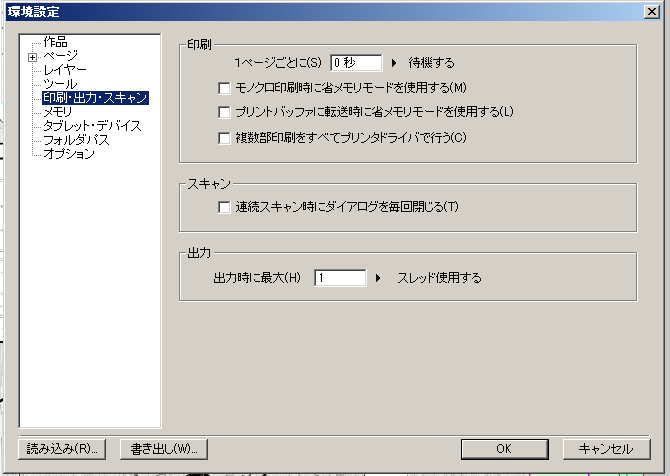
該当のページを圧縮してギガファイル便で送らせていただきます。
お手数おかけしますがどうぞよろしくお願いいたします。








以下の点につきましてお知らせいただけますでしょうか。
・[ファイル]メニュー→[印刷設定]を選択して頂き、表示される画面にて
[印刷イメージ表示]にチェックを入れて、キャンバスを確認いただいた場合に、
キャンバス上に描画内容は表示されていますでしょうか。
表示されないという場合は、[ファイル]メニュー→[新規作成]→[ページ]を
選択し、表示される画面から新規ページを作成いただいて、そちらのキャンバスに
ペンツールで描画後、[ファイル]メニュー→[印刷設定]を選択して頂き、表示
される画面にて[印刷イメージ表示]にチェックを入れて、キャンバスを確認
いただいた場合にはキャンバス上に描画内容は表示されているかご確認ください。
・[ファイル]メニュー→[印刷設定]を選択して頂き、表示される画面にて
[ラスター設定]と[トーン設定]ボタンをそれぞれ押していただき、表示される画面
にて設定されている内容をお知らせください。
・[ファイル]メニュー→[環境設定]を選択し表示される画面の左側で、
[印刷・出力・スキャン]を選択頂き、右側に表示されている設定内容をお知らせ
ください。
※上記設定内容につきましてはスクリーンショットを撮影いただき、そちらをお送り
頂く形でも結構です。
なお、スクリーンショットの取得手順は下記の通りとなります。
1.キーボードの[PrintScreen]または[Prt Sc]とキートップに表示されて
いるキーを押します。
2.[Windows スタート]メニューをクリックし、[すべてのプログラム]の
[アクセサリ]から[ペイント]を選択します。
3.[ペイント]というアプリケーションが起動します。
4.[編集]メニューから[貼り付け]を選択します。
5.[PrintScreen]キーを押したときの画面のイメージが貼り付けられます。
6.[ファイル]メニューから[上書き保存]を選択し、デスクトップなど適当な
場所にファイルを保存します。
ファイル形式はJPEGなどを選択してください。
・該当の作品データをフォルダごとコピーして圧縮していただき、以下のGigaFile便
サービスにてアップロードして頂けますようお願いいたします
■GigaFile(ギガファイル)便
以下の手順でアップロードを行って下さい。
1.[ファイル選択]ボタンを押し、アップロードするファイルを選択します。
2.ファイルのアップロードが完了すると、ダウンロードURLが表示されます。
3.[メモ(メールに転記されます)]欄に「要望・不具合ボード:74379」、
CLIPに登録されているメールアドレス、ハンドルネームをご記入下さい。
4.[このアップロード情報(ファイル名,URL,削除KEY,メモ)をメールに送信する]欄に
『tech@celsys.co.jp』と入力し、[送信]ボタンを押します。
5.セルシスユーザーサポート宛てにダウンロードURLを記載した
メールが送信されます。
お送りいただいたデータは不出管理させていただき、データ検証など完了
次第、速やかにローカル及びサーバー上からも削除いたします。
お手数ですが、よろしくお願いいたします。